SitecoreでサイトレベルのレポートとしてExperience Analyticsが用意されています。エクスペリエンスアナリティクスには独自のグラフを追加することもできますが、ちょっとした解析をしたい場合にカスタムのグラフ定義をするのは少し大変かもしれません。
そんなときに、お手軽に解析用のレポートデータを抽出してくれるツールとしてExperience Extractorというアドオンがマーケットプレースに公開されています。
今回は、Experience Extractorのインストールと簡単な使い方をご紹介します。さらに詳細なサンプルや使い方を知りたい場合は、GitHub上のドキュメントもご参照ください。
1.インストール
マーケットプレースかGitHubのリリースのページから最新版のパッケージをダウンロードします。Sitecoreデスクトップでダウンロードしたパッケージをインストールします。 これだけでOKです。
コンテンツ管理サーバーに、Microsoft Access Database Engineの再配布可能コンポーネントがインストールされている必要があります。もしExperience Extractorでデータを抽出するときに"Microsoft.ACE.OLEDB.12.0 プロバイダは、ローカルコンピュータに登録されていません"というエラーが発生した場合は、次のページから再配布可能コンポーネントをダウンロードしてインストールしてください。

2.使ってみる
Experience Extractorを使ってみます。ラウンチパッド上に Experience Editor アプリケーションのボタンが配置されていますので、Experience Editorを起動します。 日付や時間とエクスペリエンスアナリティクス用のディメンジョンを使って、Experience Analyticsで使われるデータを抽出できます。
例えば、下図のように データを日ごとにまとめて抽出するために Dateを選択します。
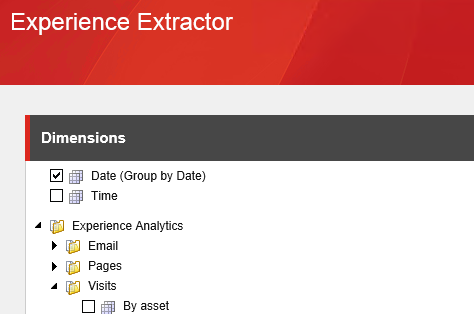
データを抽出するセグメントとして、By country, By region, By city を選択します。これで、 国別都道府県別市街区別に日ごとにまとめられたExperience Analytics用のデータを抽出できます。
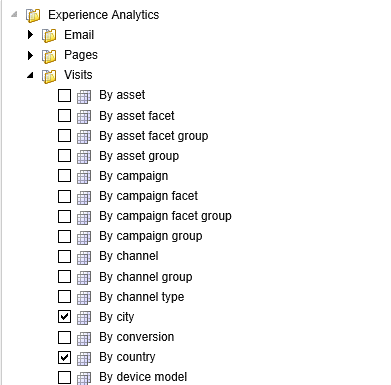
Filtersセクションで抽出する期間とデータのサンプリングの割合を指定します。必要なパラメーターの設定を行ったら、Update shellボタンをクリックしてください。
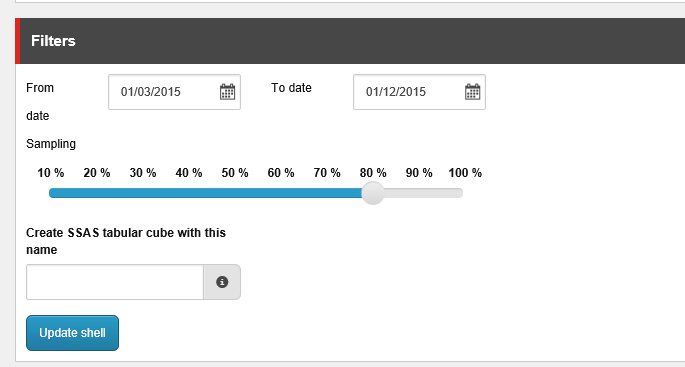
設定したパラメーターの値に従ってShellセクションの内容が更新されます。この内容から少し変更します。 Visits/By city, Visits/By country, Visits/By region となっている場所を変更します。
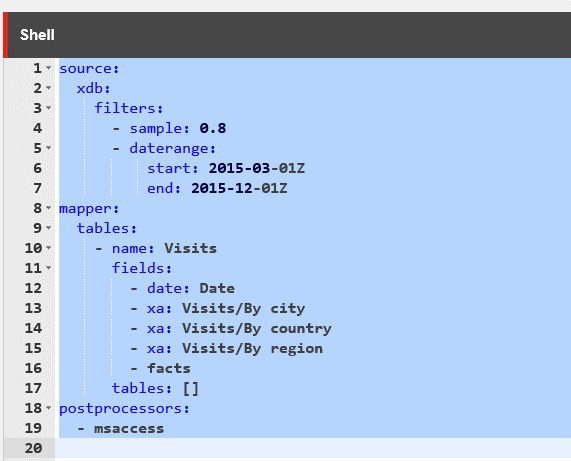
下図のように Visits/By country, Visits/By region, Visits/By city のように並び順を変更しました。国、都道府県、市街区のようにデータがまとめられるように順番を変更しています。
最終的に次のように編集しました。
source:
xdb:
filters:
- sample: 0.8
- daterange:
start: 2015-03-01Z
end: 2015-12-01Z
mapper:
tables:
- name: Visits
fields:
- date: Date
- xa: Visits/By country
- xa: Visits/By region
- xa: Visits/By city
- facts
tables: []
postprocessors:
- msaccess
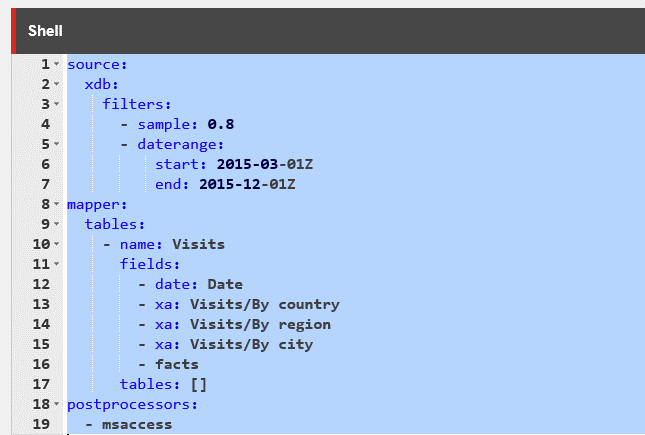
変更をしたらShellセクションの下にある Submit ボタンをクリックします。
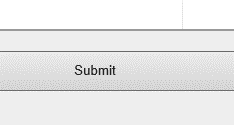
ログが出力されます。正常終了すると、 Click here to download result をクリックして抽出したデータをダウンロードできます。実際のファイルは Website\temp\experienceextractor 配下に作成されています。
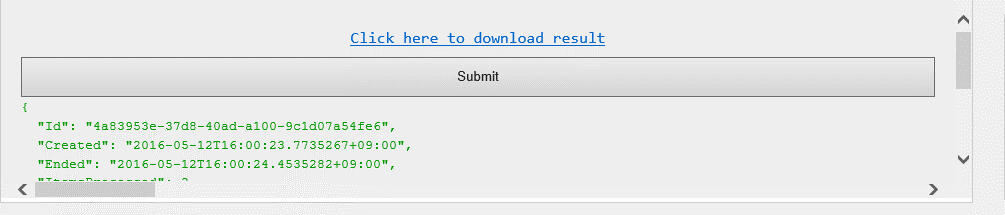
zipファイルを展開すると次のように AccessのDBファイルやが格納されています。 StartDataTime.txt,Visits.txtはAccessファイルに格納されたデータと同等のTSV形式のファイルです。
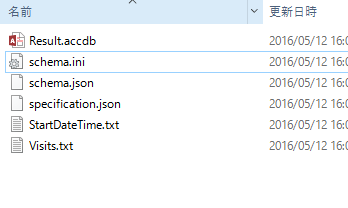
Accessがインストールされている場合は、accdbファイルを直接開いて解析することもできます。下図が格納されているデータの例です。日付ようにディメンジョンテーブルがStartDateTimeという名前で作成されています。
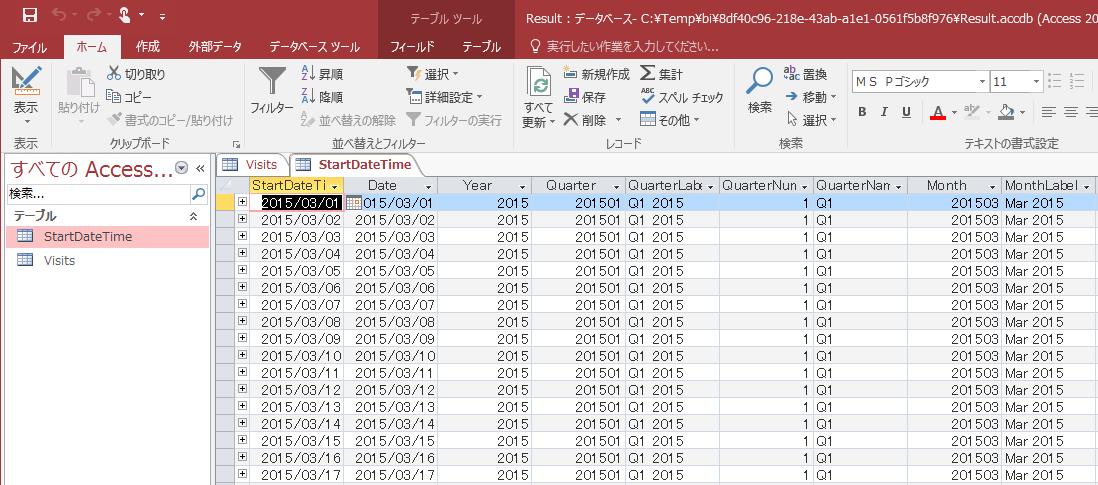
Visitsという名前でファクトテーブルが作成され、国、都道府県、市街区ごとに訪問数、バリュー、滞在時間、コンバージョン数、バウンスレート、ページビュー数といったエクスペリエンスアナリティクスで収集できるデータが抽出されています。
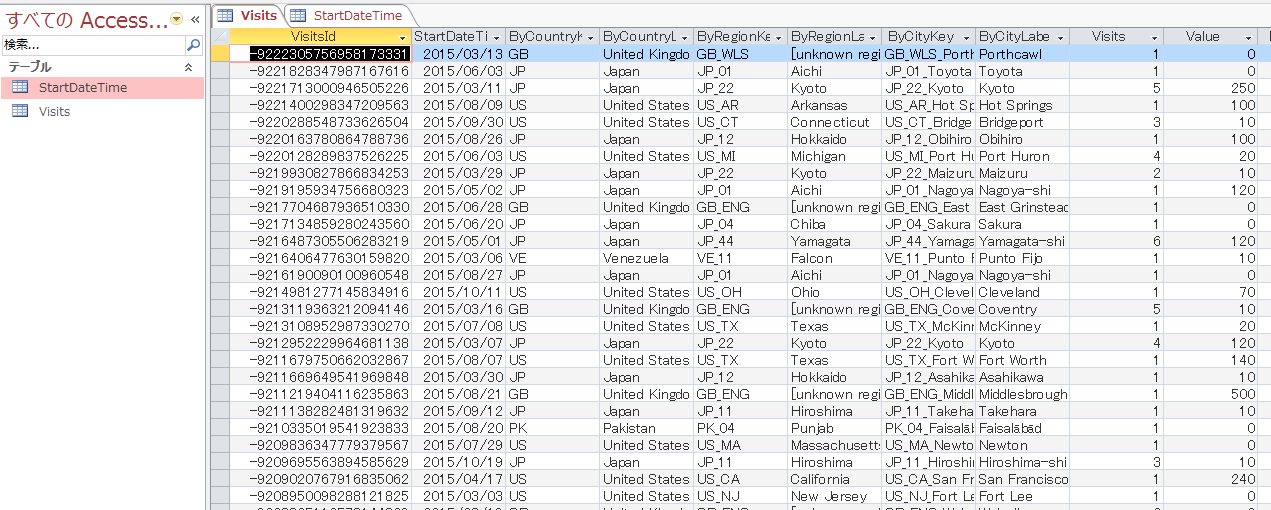
もちろん、Accessのデータや、テキストファイルをExcelで取り込んで解析することもできます。
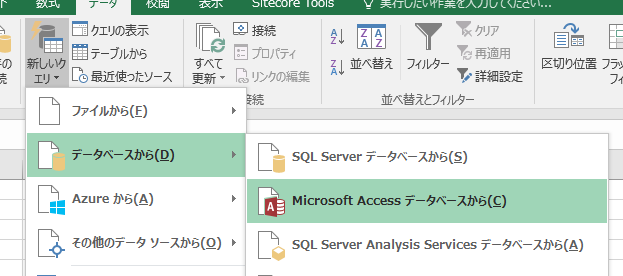
下図はAccessデータベースの内容をExcelのデータモデルに取り込み、Pivotで解析している例です。
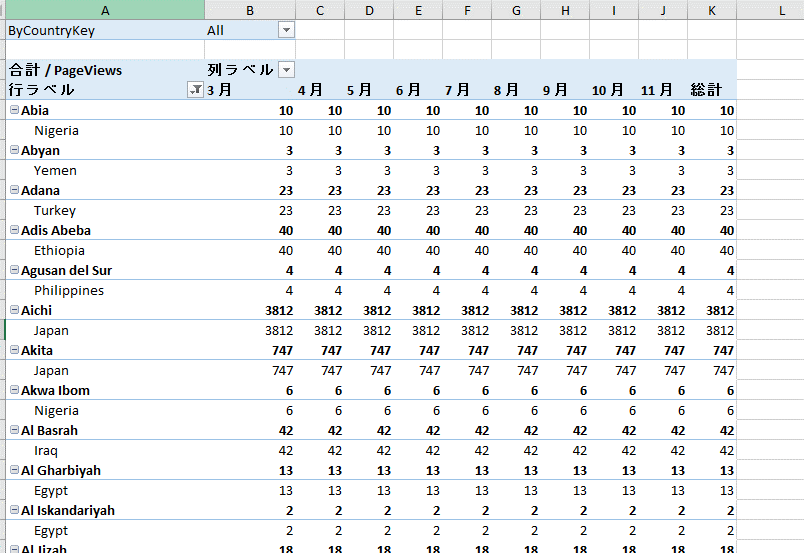
このように、Experience Extractorを使うとお手軽にExperience Analyticsと類似したデータを抽出して解析を行うことができます。記事作成時点でこのツールはMongoDBにダイレクトにアクセスできる必要があり、xDB Cloudには未対応なので注意してください。

さんのコメント: さんのコメント: